ps调小路上的超短裙美女图片
2022-12-25 19:22:10
来源/作者: /
己有:4人学习过
9、创建可选颜色调整图层,对红、黄、绿、青,白进行调整,参数设置如图21- 25,效果如图26。这一步微调图片中的暖色及高光颜色。
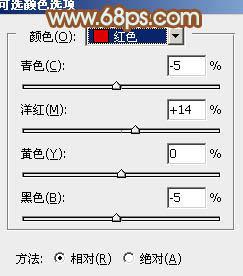
<图21>
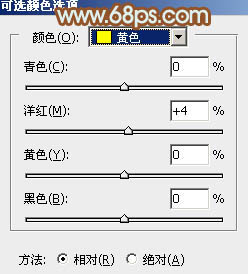
<图22>
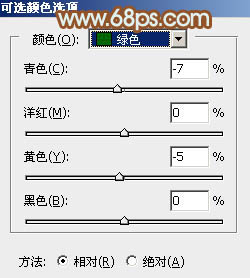
<图23>
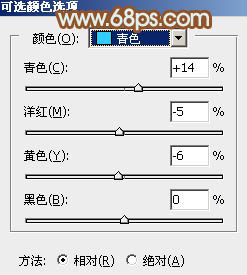
<图24>
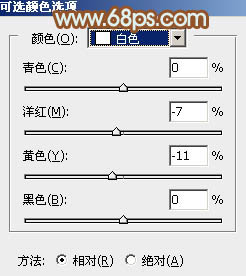
<图25>

<图26>
10、创建曲线调整图层,对红、绿,蓝通道进行调整,参数设置如图27- 29,效果如图30。这一步给图片暗部及高光部分增加红色。
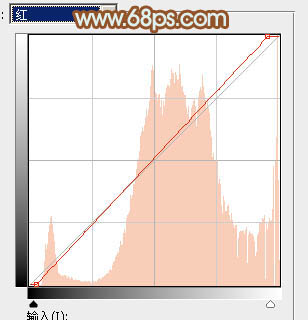
<图27>
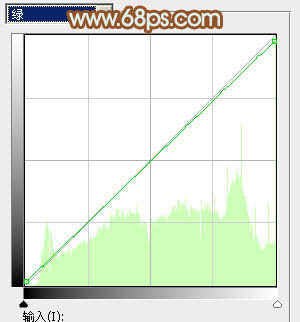
<图28>
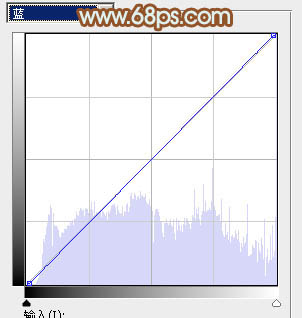
<图29>

<图30>
11、创建色相/饱和度调整图层,对红色进行调整,参数及效果如下图。这一步适当降低红色饱和度。
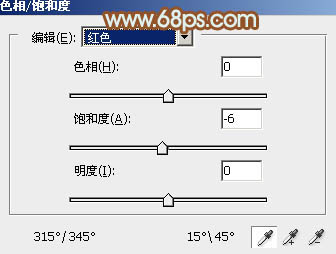
<图31>

<图32>




























